如何做KTP700触摸屏和1200PLC时间同步

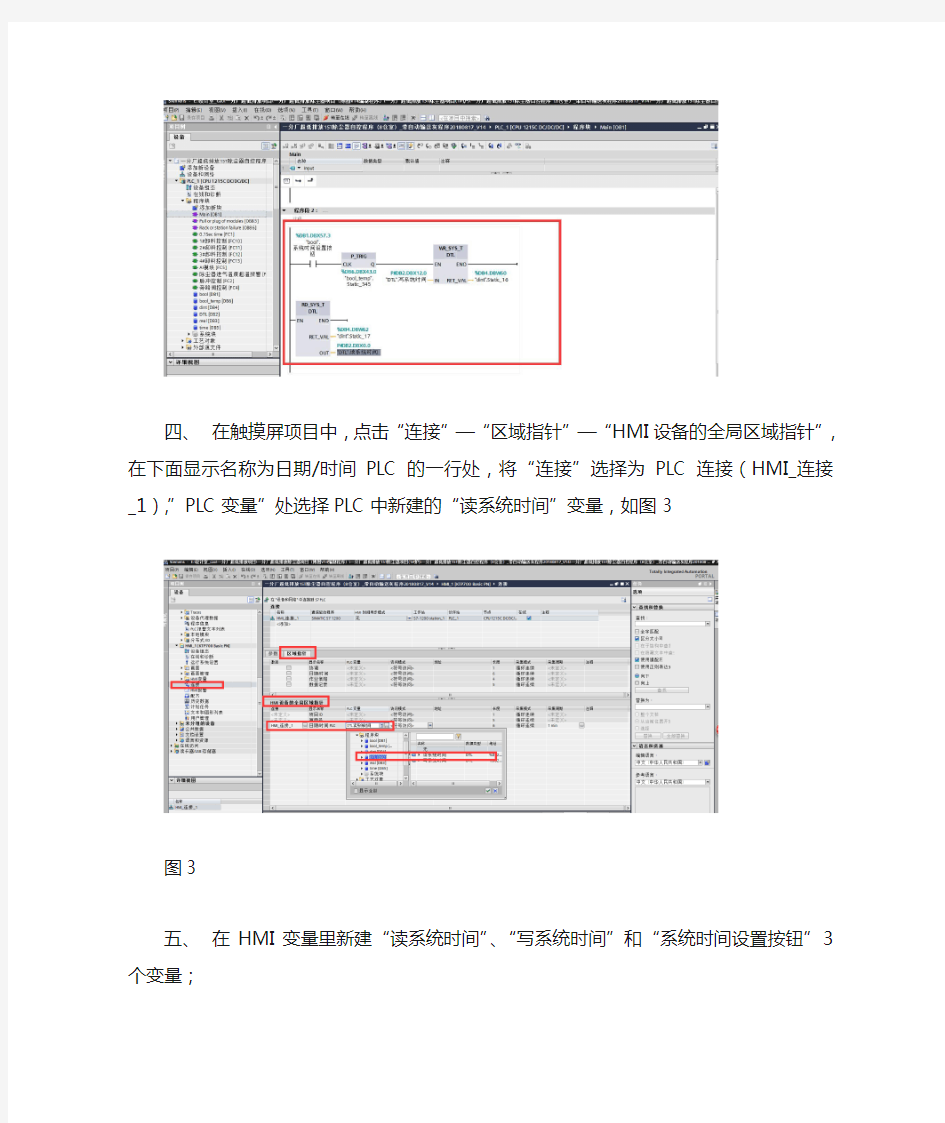
如何做KTP700触摸屏和1200PLC时间同步
一、在PLC项目中新建DB块,在DB块中新建两个数据类型为DTL
的变量(读系统时间和写系统时间),如图1
图1
二、新建一个数据类型为Bool的变量(系统时间设置按钮);
三、在OB1中写程序,插入右侧“扩展指令”—“日期和时间”—
“时钟功能”—“WR_SYS_T”和“RD_SYS_T”两个块,在“WR_SYS_T”
前加时间设置按钮和上升沿触发,如图2
四、在触摸屏项目中,点击“连接”—“区域指针”—“HMI设备
的全局区域指针”,在下面显示名称为日期/时间PLC的一行处,将“连接”选择为PLC连接(HMI_连接_1),”PLC变量”处选择PLC中新建的“读系统时间”变量,如图3
图3
五、在HMI变量里新建“读系统时间”、“写系统时间”和“系统
时间设置按钮”3个变量;
六、新建时间设置画面,在画面里引入两个IO域和一个按钮,分
别为读系统时间—输出、写系统时间—输入输出、设置系统时间按钮,如图4
图4
七、运行时,设置好时间后,点击确认修改时间按钮就可以改系统时间了。
触摸屏常见10大故障解析
?关键词:触摸屏故障触摸屏 ?摘要:相信很多人在使用触摸屏时,都遇到触摸屏因出现故障而不能使用的情况。这主要是由于触摸屏是一种比较精密的设备,加之触摸屏面 向大众开放使用的性质,其使用频率高、使用人员素质良莠不齐,从而 造成其故障频繁出现,下面就为大家介绍触摸屏一些常见故障的解决与 维护方法。 触摸屏(touchscreen)又称为“触控屏”、“触控面板”,是一种可接收触头等输入讯号的感应式液晶显示装置,作为一种最新的电脑输入设备,它是目前最简单、方便、自然的一种人机界面,它赋予了多媒体以崭新的面貌,是极富吸引力的全新多媒体交互设备 相信很多人在使用触摸屏时,都遇到触摸屏因出现故障而不能使用的情况。这主要是由于触摸屏是一种比较精密的设备,加之触摸屏面向大众开放使用的性质,其使用频率高、使用人员素质良莠不齐,从而造成其故障频繁出现,下面就为大家介绍触摸屏一些常见故障的解决与维护方法。 当触摸屏出现故障后,应首先检查控制卡供电是否正常,Windows驱动是否正常安装,然后检查是否完成了Windows下的触屏校准,“TouchscreenControl”中的参数是否正确,还需要检查串口是否正常和串口线是否连接正常。 下面通过一些实例来说明触摸屏故障的诊断处理方法。 1.触摸屏不准 [故障现象] 一台表面声波触摸屏,用手指触摸显示器屏幕的部位不能正常地完成对应的操作。 [故障分析处理] 这种现象可能是声波触摸屏在使用一段时间后,屏四周的反射条纹上面被灰尘覆盖,可用一块干的软布进行擦拭,然后断电、重新启动计算机并重新校准。还有可能是声波屏的反射条纹受到轻微破坏,如果遇到这种情况则将无法完全修复。 如果是电容触摸屏在下列情况下可运行屏幕校准程序:(开始--程序--MicrotouchTouchware) 1)第一次完成驱动软件的安装。 2)每次改变显示器的分辨率或显示模式后。 3)每次改变了显示的显示区域后。
各类型触摸屏故障及维修方法
?关键词:触摸屏故障触摸屏 ?摘要:触摸屏是经常使用的电子产品,难免会出现问题,相信很多人在使用触摸屏时,都遇到触摸屏因出现故障而不能使用的情况。那么触摸 屏这些常见的故障该如何维修呢?本文就按触摸屏类型介绍一些常见故障的解决与维护方法: 触摸屏是经常使用的电子产品,难免会出现问题,相信很多人在使用触摸屏时,都遇到触摸屏因出现故障而不能使用的情况。那么触摸屏这些常见的故障该如何维修呢?本文就按触摸屏类型介绍一些常见故障的解决与维护方法: 一、表面声波触摸屏 ⑴故障一:触摸偏差 现象1:手指所触摸的位置与鼠标箭头没有重合。 原因1:安装完驱动程序后,在进行校正位置时,没有垂直触摸靶心正中位置。 解决1:重新校正位置。 现象2:部分区域触摸准确,部分区域触摸有偏差。 原因2:表面声波触摸屏四周边上的声波反射条纹上面积累了大量的尘土或水垢,影响了声波信号的传递所造成的。 解决2:清洁触摸屏,特别注意要将触摸屏四边的声波反射条纹清洁干净,清洁时应将触摸屏控制卡的电源断开。 ⑵故障二:触摸无反应 现象:触摸屏幕时鼠标箭头无任何动作,没有发生位置改变。 原因:造成此现象产生的原因很多,下面逐个说明: ①表面声波触摸屏四周边上的声波反射条纹上面所积累的尘土或水垢非常严重,导致触摸屏无法工作; ②触摸屏发生故障; ③触摸屏控制卡发生故障; ④触摸屏信号线发生故障; ⑤计算机主机的串口发生故障;
⑥计算机的操作系统发生故障; ⑦触摸屏驱动程序安装错误。 解决方法: ①观察触摸屏信号指示灯,该灯在正常情况下为有规律的闪烁,大约为每秒钟闪烁一次,当触摸屏幕时,信号灯为常亮,停止触摸后,信号灯恢复闪烁。 ②如果信号灯在没有触摸时,仍然处于常亮状态,首先检查触摸屏是否需要清洁;其次检查硬件所连接的串口号与软件所设置的串口号是否相符,以及计算机主机的串口是否正常工作。 ③运行驱动盘中的COMDUMP命令,该命令为DOS下命令,运行时在COMDUMP后面加上空格及串口的代号1或2,并触摸屏幕,看是否有数据滚出。有数据滚出则硬件连接正常,请检查软件的设置是否正确,是否与其他硬件设备发生冲突。如没有数据滚出则硬件出现故障,具体故障点待定。 ④运行驱动盘中的SAWDUMP命令,该命令为DOS下命令,运行程序时,该程序将寻问控制卡的类型、连接的端口号、传输速率,然后程序将从控制卡中读取相关数据。请注意查看屏幕左下角的X轴的AGC和Y轴的AGC 数值,任一轴的数值为255时,则该轴的换能器出现故障,需进行维修。 ⑤安装完驱动程序后进行第一次校正时,注意观察系统报错的详细内容。“没有找到控制卡”、“触摸屏没有连接”等,根据提示检查相应的部件。如:触摸屏信号线是否与控制卡连接牢固,键盘取电线是否全部与主机连接等。 ⑥如仍无法排除,请专业人员维修。 二、五线电阻触摸屏 ⑴故障一:触摸偏差 现象1:手指所触摸的位置与鼠标箭头没有重合。 原因1:①安装完驱动程序后,在进行校正位置时,没有垂直触摸靶心正中位置; ②触摸屏上的信号线接触不良或断路。 解决1:重新校正位置;查找断点,重新连接,或更换触摸屏。 现象2:不触摸时,鼠标箭头始终停留在某一位置;触摸时,鼠标箭头在触摸点与原停留点的中点处。
步科触摸屏常见问的题目
目录 前言 ........................................................................................................................ 错误!未定义书签。一.软件类问题. (6) 1. EV5000软件能在Vista或Win7系统下运行 (6) 2. 如何在线修改用户等级密码,IP地址,波特率等系统参数? (7) 3. 用户权限和用户等级的区别? (10) 4. HMI的上传密码忘记了怎么办?在线修改的密码忘记了怎么办? (10) 5. 离线模拟的时候为什么不能修改系统时间? (11) 6. 任务栏是否可以去掉?如何弹出快选窗口? (11) 7. EV5000软件新建工程后系统自带的窗口分别有什么作用,可以删掉吗?. 12 8. 如何使用操作员确认功能? (14) 9. 打开工程时,提示:【系统不存在的字体文件】怎么办? (15) 10. HMI能支持什么语言? (16) 11. 报警和事件的区别? (16) 12. 报警和事件显示元件里面的地址怎么设置?报警和事件查询怎么做? (16) 13. 事件查询为什么记录少一条? (17) 14. 如何让事件记录里面的时间和PLC里面的时间同步? (18) 15. 为什么选择了存储但是历史事件存储不了? (19) 16. 如何清除事件显示? (19) 17. 如何防止HMI里面的程序被上传? (20) 18. 如何更换HMI型号以及注意事项? (21)
19. 如何更换PLC类型,程序会丢失吗? (22) 20. 怎么更换串口? (24) 21. 如何同时打开多个工程/跨工程复制粘贴? (24) 22. HMI的LOGO图片能更换成其他图片? (25) 23. 如何屏蔽系统报警信息PLC No Responnse? (27) 24. 如何屏蔽系统报警信息Socket Connect Error? (27) 25. HMI提示RTC Device error的原因和处理方法 (28) 26. 系统信息如何自定义?例如把PLC No Response改为:通讯无响应 (28) 27. 系统滚动条的宽度如何设置? (29) 28. 如何使用软件自带的群组键盘?如何输入中/英文? (30) 29. 如何使光标在数值输入元件/文本输入元件之间随意移动? (34) 30. 是否支持反编译功能?HMI里上传的PKG文件反编译时会出现(1.3以下版本无法反编译)的对话框,要如何解决? (36) 31. 如何实现多语言切换? (36) 32. 显示负数少了一位,这是怎么回事,需要怎么设置? (39) 33. 如何对单个元件进行加密? (39) 34. 如何实现比例转换? (40) 35. 如何用PLC地址控制画面切换? (41) 36. 用PLC控制实现画面切换,为何不能再次进入设置的画面? (43) 37. 内部节点(如LB,LW,RB,RW等)的含义? (43) 38. 如何清除RW区域? (44) 39. EV5000软件里面棒图支持浮点数吗? (45)
西门子触摸屏步骤
西门子触摸屏步骤 Document number【AA80KGB-AA98YT-AAT8CB-2A6UT-A18GG】
西门子触摸屏下载步骤初始状态下载: 触摸屏在初始状态下启动后进入传送(Transfer)模式,退出传送模式,点击进入控制面板(Control Panel),双击传送图标(Transfer)进入传送设置界面。在传送设置界面中选中“Enable Channel”和“Remote Control”,然后选择传送通道(如 MPI/Profibus/S7-Ethernet,ETHERNET,USB)。如果使用MPI或PROFIBUS传送,选择“MPI/Profibus/S7-Ethernet”,然后点击“Advanced”按钮进入高级设置。在高级设置对话框中列出了可选择的连接方式,有“MPI”、“PROFIBUS”和“S7-Ethernet”,选择所需要的连接方式,然后点击属性按钮“Properties…”对选择的连接方式进一步设置。如果选择的是“MPI”或“PROFIBUS”,那么在属性对话框中请选中“Panel is the only master on the bus”,并设置好触摸屏的站地址和波特率等相关的通讯设置。如果选择的是以太网,则设置IP地址和子网掩码,要求IP地址和计算机的IP地址位于同一网段内。设置完成后点击“OK”保存所有修改过的内容。然后退出控制面板,点击“Transfer”进入传送模式。 触摸屏部分设置好后,下面进行PG/PC接口的设置。进入计算机控制面板或启动STEP7,然后打开“设置PG/PC接口”界面,选择与触摸屏相同的通讯接口(如MPI或PROFIBUS DP),点击属性按钮设置PG/PC属性。在属性窗口中,选中“PG/PC是总线上的唯一主站”,设置站地址和波特率等通讯设置,然后点击确认保存。
Kinco-HMI问答集锦
Kinco HMI问答集锦 源于: 软件应用 MT4000/5000下载工程失败时提示“打开USB端口失败”怎样解决? 1. 提示“打开USB端口失败”: 1)首先确认是否安装过USB下载线的驱动,若没有安装则进行手动安装; 2)若已安装USB下载线驱动,请检查硬件是否被电脑识别,即硬件设备管理器中是否出现Kinco HMI USB。若没有被识别,确认是否往触摸屏里下载过旧版本工程,如果有建议用最新的软件更新文件系统和内核,再用新版本软件编译工程下载。如果没有建议换电脑或换其他方式下载。 2.提示“文件校验和错误”: 建议换线或换台式机多下载几次。 3.提示“通讯超时”: 确认下载方式及下载线的制作是否正确。 网口上传下载怎么设置? 1.首先需要进行网络IP设置,电脑的IP和HMI的IP要在同一个网段上(前面三个数字相同,后面1 个数字应该不同;如果在局域网内,其IP地址不能与网络中其他IP相冲突)才能进行上传下载操作。 2.查看HMI的IP地址。将HMI背面的两个拨码开关都打到ON然后上电即进入系统设置界面,可以查看到HMI的IP地址(例如:192.168.0.100)Port 号(例如:21845)查看后要把拨码开关都打到off。 3.将电脑的IP地址改为和HMI的IP地址同一网段的(例如:192.168.0.90)。
1)HMI上电,用网线将电脑和HMI连接起来。 2)打开组态编辑软件,工具à下载方式选择à通讯方式选择网口,IP 和port号填写第二步查看的HMI的IP地址(例如:192.168.0.100)Port 号(例如:21845)点击确定,网络IP通讯参数就设置好了。然后点击工具菜单栏à下载(或者上传工程)即可。 如何打开上传上来的工程? 1.首先确认上传上来的工程文件格式是否PKG(只有PKG格式才能反编译打开); 2.打开组态编辑软件,工具菜单栏下à反编译(最下面)进入KH Manager 反编译处理界面; 3.在反编译操作里点击选择找到需要反编译的PKG文件,然后选择反编译后生成的目标工程文件保存路径(不选择的话就是默认路径); 4.点击反编译进行操作,会弹出密码输入框要求输入密码。没有设置密码的话就输入系统默认密码888888;如果该PKG文件禁止反编译则不能进行下一步操作; 5.反编译进行中,软件弹出完成对话框即反编译完成,点击关闭; 6.软件里文件菜单栏下à打开工程,找到反编译成功后生成的WPJ文件即可打开工程。 如何不显示菜单和任务栏? 在拓扑结构窗口内双击触摸屏,弹出【MHI属性】,选择【任务栏】选项卡,将【显示任务栏】前面的√去掉即可。 屏停留在启动画面? 建议客户重新下载程序 或更新文件系统和内核 怎么添加图片? 点击【绘图】---【新建图形】,【类型】选择【位图】,编辑好图片名称点击【建立】后右键单击黑色小框选择【加载位图】,保存编译工程。 出现触控漂移/触控无响应如何处理? 建议将屏背后拨码开关拨到1 OFF 2ON 进行触控校准 若触控校准失败建议返修。
西门子SMART700-触摸屏的使用说明书
触摸屏的使用说明书 一、简介 THPSSM-1型系统的人机界面采用西门子SMART触 摸屏。人机界面采用西门子Smart 700触摸屏。人机 界面是在操作人员和机器设备之间做双向沟通的桥 梁,用户可以自由的组合文字、按钮、图形、数字等 来处理、监控、管理随时可能变化的信息的多功能显 示屏幕。 注意事项: 1.请确保在HMI设备外部为所有连接电缆预留 足够的空间。 2.安装HMI设备时,确保人员、工作台和整体设备正确接地。 3.连接电源:仅限DC24V。 Smart 700面板说明:
二、连接组态PC 1.组态PC 能够提供下列功能: 1.1传送项目; 1.2传送设备映像; 1.3将HMI 设备恢复至工厂默认设置; 1.4备份、恢复项目数据。 2.将组态PC 与Smart Panel 连接: 2.1关闭HMI 设备; 2.2将 PC/PPI 电缆的RS485 接头与HMI 设备连接; 2.3将PC/PPI 电缆的RS232 接头与组态PC 连接。 三、连接HMI设备 1.串行接口 序号D-sub 接头针脚号RS485 RS422 1 1 NC. NC. 2 2 M24_Out M24_Out 3 3 B(+) TXD+ 4 4 RTS*) RXD+ 5 5 M M 6 6 NC. NC. 7 7 P24_Out P24_Out 8 8 A(-) TXD- 9 9 RTS*) RXD- 通讯开关设置含义 RS485 SIMATIC PLC 和 HMI 设备之间进行数据传输时,连接头 上没有 RTS 信号(出厂状态) 与 PLC 一样,针脚 4 上出现 RTS 信号,例如,用于调 试时
威纶触摸屏常见问题解答FAQ
威纶触摸屏常见问题解答FAQ 大家好~以下为在平时业务工作中面对客户常见问题的一些建议解答方式: 1、问:介绍威纶通公司的历史由来, 答:威纶触摸屏是1995年在台湾成立威纶股份公司开始研发生产,04年开始过来大陆设 立公司,现在全国有4间公司,分别为深圳公司、苏州公司、北京公司、武汉公司,并在 全国设有40多个办事处,在海外的美国和韩国都有分公司;根据在国内各类型的大型的 机械展上的统计,我们的屏的占有率是排第一的。 2、问:威纶通与eview的关系, 答:威纶通触摸屏在95年就开始在台湾生产销售,在95至04年这9年之间是给深圳人 机公司贴牌销售,在04年深圳人机开始仿造生产威纶通触摸屏,从那时开始 已经脱离关 系,而且已经认定为仿造;所以在04年开始台湾公司就过来大陆注册了威纶通公司,现 在有威纶通深圳公司,威纶通苏州公司,威纶通北京公司,威纶通武汉公司一共4间公司, 我们产品在HMI市场中的覆盖率接近40%,这也是威纶通金牌人机界面的体现; 3、 MT500系列产品与MT6000/8000系列产品的替换,
答:如果客户询问的是506产品,其中包括506L,506S等,可以使用我们的6056或者 6070替换;如果客户询问的是508产品,其中包括508S,508T等,首先询问客户情况, 如果是新设备生产,可以告知客户该型号已经在09年停产,现在是MT6100I 代替该型号 产品,性价比更好,显示更宽,开孔会略大,并给客户提供产品资料并告知其开孔尺寸, 如果是维修备用,就告知客户该型号在09年已经停产,现在取代它的是 MT6070IH加一 个我们公司配备的外框,需要安装EB8000软件把MT500的程序转换过来就OK;如果客 户询问的是MT510产品,首先问情况客户是MT510C/S/T,其中只有MT510TV5是用 MT6100I可以直接替换,其他包括MT510TV4在内的都需要我们公司配备的外框,这里 面的替换都需要使用EB8000软件把MT500的程序转换过来;如果还有不明白的,可以 打我的电话,或者拨打我们的技术服务专线4008880872,会得到更专业的解答,谢谢~ 4、从哪些方面介绍我们产品MT6000/MT8000的硬件软件功能, 答:主要抓住我们产品的色彩, CPU,内存,内置了隔离保护器以及强大的宏指令功能 等来说; 5、请问触摸屏出现漂移,如果校准触摸屏,
触摸屏安全密码
触摸屏安全密码 安全等级是用来设定不同用户的访问权限,可大大提高应用工程的安全性。只有拥有高级别密 码的用户才能访问高安全等级窗口,大大提高了应用工程的安全性。 我们在设置窗口属性时,可以看到有安全等级一栏。也就是说,我们可以对任何窗口设计它的 安全等级,如下图所示: 但请注意:安全等级只对基本窗口有效,对于其它窗口是无效的。一个工程一共有3 个安全等 级,分别是高(2 级),普通(1 级),低(0 级)。在新建一个窗口时,这个窗口默认的安全等级是 低。在 [HMI 属性]里您可以设置安全等级的每一级别的密码。当处于高安全等级时,可以访问安 全等级低的窗口,而处于低安全等级时,是不可以访问安全等级高的窗口。这样有助于安全处理, 比如可以把重要的开关都设置在高安全等级的窗口中,这样一般的用户进入后就不能访问这些重要 的开关了,必须输入高安全等级的密码才可以访问这些内容。 下面我们来举个关于安全等级使用的例子:首先选择[文件]/[新建工程],新建完工程后,双 击工程结构窗口的HMI,在 [HMI 属性]里,触摸屏扩展属性页,设置3 个级别的密码,我们将1 级密 码设为1111。如下图所示: 系统保留寄存器LW9042 是用来显示当前基本窗口的安全等级。我们只能读取系统保留寄存器 LW9042,但不能写入LW9042,创建一个数值显示元件,把它放在窗口0,用来显示当前安全等级。 第十二章安全等级 257 如下图所示: 整个工程为下图: 存盘,编译,离线模拟运行,如下图所示: 因为并没有输入任何密码,所以工程运行时当前等级一定为0。现在跳到窗口4,并将窗口属性 中的密码等级设为普通(1 级),如下图所示: 第十二章安全等级 258 在窗口0 中创建一个功能键,属性设计如下: 存盘,编译,离线模拟运行,如下图所示: 第十二章安全等级 259 按下功能键按钮,却不能切换到窗口4。那是因为当前等级为0,而窗口4 的等级为1,处于低
三菱触摸屏(人机界面)常见问题解析(一)
三菱触摸屏(人机界面)常见问题解析(一)三菱触摸屏F940G0T-BWD-C有没代替型号?更换需要什么变动吗?三菱触摸屏F940G0T-BWD-C现在已经停产了,可以用GT1050-QBBD这款代替的,都是 5.7寸,2色的。 两者软件不同,F940使用的是DU软件,GT1050使用的JT-DESIGN(设计)软件,需要用JT软件把DU软件导出来在转换就可以啦!GT10系列触摸屏相关GT1030三菱触摸屏如何使用USB进行数据传输?使用USB转232电缆+ QC30R2连接,注意要在软件中选择合适的COM口三菱触摸屏突然断电了,之后会怎么动作?瞬时掉电<5ms时,继续动作。 长时间停电、电压低的时候,触摸屏动作停止;恢复上电之后将会自动重启。 三菱触摸屏液晶屏有亮点、黑点,而且闪烁,是不是触摸屏不好?三菱触摸屏有亮点(一直点亮的点)和黑点(不点亮的点)发生是液晶屏的特性。 液晶屏中有非常多的显示元件,因此不能保证100%不出现亮点和黑点。 此外,根据显示色不同,可能有闪烁出现。 出现亮点、黑点或者闪烁,并不是产品不好或者故障,而是其特性。 如何在三菱触摸屏系统菜单当中进行通讯监视?可以通过同时触摸屏幕左右上角进入系统菜单,然后触摸‘通讯设置’,接着触摸‘通讯监视’,其中黑底白字部分表示不执行发送或者接收。 三菱触摸屏的触摸定位不准确,如何校准?进入触摸屏系统菜单设置界面,选择‘校准’菜单,精确点击[+]号直到返回菜单设置界面即可三菱触摸屏实用菜单功能的启动方式。 1.无工程数据时,上电之后,触摸OK键即可以显示实用菜单。 2.显示编写的画面时,默认出厂设置是触摸左上角,即可显示实用菜单。 3.在画面中设置扩展功能开关,选择实用菜单,即可显示实用菜单。
步科编程软件使用手册
.. 入门阶 一、软件安装 1.手册中术语介绍 2.使用软件注意事项 1).kinco HMIware 只能向下兼容不向上兼容,即低版本打不开高版本。 2)使用工程密码保护、上传密码和反编译密码,请务必牢记密码步科公司不提供恢复出厂设置。 3.软件简介 kinco HMIware组态编辑软件(以下简称kinco HMIware)是上海步科自动股份有限公司的。 4.使用步骤 5.软件运行安装要求
1)使用win7操作系统时不要将软件安装在C盘(系统盘) 2)使用win7打开软件时必须右键图标,以管理员身份登录; . 资料Word .. 6.语言切换 ‘选项'--- “语言切换”—“简体中文” https://www.360docs.net/doc/6815246909.html,驱动 USB驱动只能手动安装不能自动安装。必须采用以下步骤进行安装。 1)用USB连接触摸屏USB口与电脑USB口; 2)PC弹出“硬件更新向导”---从列表或制定位置安装—下一步---单机浏览---kincoware 中的drive 驱动。 二、制作工程 1.新建工程
2.在通讯连接中选择设备的通讯方式从元件窗口拖拽通讯方式:(客户要求我们的设备是要走以太网的)。所以根据IP分配,触摸屏地址为(192.168.1.143) . 资料Word .. PLC选择、触摸屏(全部在左侧元件列表中寻找)3. 4.通讯连接
5.触摸屏组态画面设计 . 资料Word .. 6.更改背景属性颜色
1.在当前页面空白处双击—弹出窗口属性对话框—更改背景颜色---选择自定义颜色 7.添加文字 . 资料Word .. 8.打开非kinco DTOOLs制作的工程 打开KINCO HMIWARE的工程,方法如下图,不是所有的kinco HMIware 文件都能打开
触摸屏常见问题如下
触摸屏常见问题如下 2016.1.16 用红色标示的是触摸屏常见的问题 1 如何设置工程属性 工程属性包含了启动画面、波特率、背光调节、坐标上传和事件上传设置等,如图 2.1所示。点击菜单“工具”,选择“工程配置”,弹出配置窗口进行修改。也可以双击工程窗口里面的工程名字,然后右边弹出属性窗口进行修改。修改后一定要进行编译。 2 什么是自动背光调节 用户可以预先设置一个亮度值,一段时间若无触摸动作发生,屏幕就进行待机状态,背光亮度降低。当突然有人点击屏幕时,此次背光亮度激活,又回到正常显示状态。开启自动调节背光功能,将增加 LED 背光寿命,发热量降低,建议用户使用。 3 工程编译出错 (1) 双击错误提示,软件将自动锁定错误地方,按错误提示进行修改。
(2) 点击工具栏的“显示编号”,查看是否有无用的控件存在画面或有文件拽到画面外区域,然后将其逐一删除。 其它常见错误归类如下: A按钮控件未设置跳转画面; B动画控件未设置图片; 4 启动画面不存在 默认启动画面 Screen0,若用户对 Screen0 进行了重命名,则需要手动重新设置启动画面。点击工具,进入工程配置,然后重新设置启动画面。 5 联机设备失败 建议按照如下步骤进行故障排查: (1)确定电源足够功率,屏幕显示正常。上电后,屏幕必须正常显示图片。若有触摸功能,点击触摸蜂鸣器会进行鸣叫,画面可以进行跳转。反之,若上电显示黑屏、白屏,屏幕滚动、闪动等现象,均为电压异常,必须首先排查电源问题。常见电源故障有:电源被限流、电源线太长有压降、功率与实际标称不一致。总言之,连接屏幕上电,必须保证屏幕的 VCC和 GND 有 4.8V 以上电压。 (2)确定串口屏通讯模式是 RS232。串口屏背面有一个 J5 丝印,标识了“ON=TTL,OFF=232”,一定要确保 J5 断开状态,只有默认断开才是 RS232 状态。如果置为 TTL,将永远无法联机成功。 (3)确定串口通道是否正确。若是 USB 转串口电缆,必须在资源管理器查看 COM 通道,同时确定串口不要被占用。一定要检查是否有其它串口软件占用串口,建议重启电脑,关闭不必要的进程,保证串口通道正常。 (4)确定串口线收发是否正常。使用第 3 方调试助手,对串口线进行自发自收测试,确保收发功能均正常。PC 联机是一个双向握手过程,必须发送和接收均正常才能联机。收发测试流程:将 DB9 串口线的 2 和 3 引脚短接,打开第三方调试助手,发送一串字符出去,进行自发自收,查看调试助手是否有接收到信息。市面上很多廉价的 USB 转串口线存在不稳定和异常现象,建议购买“帝特”品牌电缆。
步科触摸屏
触摸屏培训教程 人机界面是在操作人员和机器设备之间做双向沟通的桥梁,用户可以自由的组合文字、按钮、图形、数字等来处理或监控管理及应付随时可能变化信息的多功能显示屏幕。随着机械设备的飞速发展,以往的操作界面需由熟练的操作员才能操作,而且操作困难,无法提高工作效率。但是使用人机界面能够明确指示并告知操作员机器设备目前的状况,使操作变的简单生动,并且可以减少操作上的失误,即使是新手也可以很轻松的操作整个机器设备。使用人机界面还可以使机器的配线标准化、简单化,同时也能减少PLC 控制器所需的I/O 点数,降低生产的成本同时由于面板控制的小型化及高性能,相对的提高了整套设备的附加价值。 触摸屏作为一种新型的人机界面,从一出现就受到关注,它的简单易用,强大的功能及优异的 稳定性使它非常适合用于工业环境,甚至可以用于日常生活之中,应用非常广泛,比如:自动化停车设备、自动洗车机、天车升降控制、生产线监控等,甚至可用于智能大厦管理、会议室声光控制、温度调整。 随着科技的飞速发展,越来越多的机器与现场操作都趋向于使用人机界面, PLC 控制器强大的 功能及复杂的数据处理也呼唤一种功能与之匹配而操作又简便的人机的出现,触摸屏的应运而生无疑是21 世纪自动化领域里的一个巨大的革新。 制作一个最简单的工程 “使用便捷”是EV5000 组态软件的最大优点。在这里我们将通过演示制作一个只包含一个 开关控制元件的工程来说明EV5000 工程的简单制作方法,以此作为本书的开始。而其它元件的 制作方法和这个开关的制作方法基本上类似。 2.1 第一步 首先,我们来创建一个新的空白的工程 1. 安装好EV5000 软件后,在[开始]/[程序]/[Stepservo]/[EV5000]下找到相应的可执行程序 点击。 2. 这时将弹出如下画面:
西门子PLC与触摸屏产生通信干扰的处理方法
解决方案:可能是调速装置的干扰,或者是接地的问题。接地应严格分开控制地和保护地,控制系统一点接地。 问题反映:直流调速的影响是会有的,但通讯只是一个点对点的应用,而且采用原装西门子RS-485插头和6XV1830-0EH10电缆,接地系统已经分开,通讯线的接地是单独做的数据地,PLC系统的机壳与机柜相连(金属机柜,原厂家装配的),供电系统的零、地合一。 问题反映:严重到找不到S7统计通讯了, 解决方案:S7-400与TP的距离有多远?其线路是否与变频器的线路靠近?变频器与PLC有通信? 问题反映:PLC到TP270直线距离大概有20米,通讯线放电缆槽沟内长度大约有35米,PLC柜紧挨着直流传动柜,直流传动柜旁边是低压柜(内有液压站电机、主电机风机的接触器、保护器,低压开关、微断等,还有几台变频器),所有的电缆都在一个电缆沟里,有较大部分的平行放置;变频器与直流传动均没有与PLC实现网络通信,所有的运行指令及速度值由PLC输出,PLC通过电缆与相关设备连接。 解决方案:变频器和TP通信线是否有屏蔽?变频器的布线和屏蔽如果处理得不好的话,可能会产生很重的干扰。 是否可以试试将TP暂时放PLC旁边,或者临时拉一条通信电缆(不要放电缆沟)。如果没问题的话,说明是干扰的问题。 问题反映:变频器功率不大,5.5Kw,但是变频器与TP没有通讯。PLC与TP通讯电缆是西门子专用电缆,屏蔽层接数据地线,但这根电缆与多根大电流的电缆平行放置,长度大约15米. 已经将TP放在PLC旁边,没有任何问题的,今天准备更换一根通讯电缆,而且远离动力电缆,不知是否有效果。PLC端的RS485总线插头的终端电阻不接,TP端的终端电阻接入。 解决方案:如果只是PLC和TP的点对点通信,双方都应该接入终端电阻。 问题反映:采用了上次提出的方法,两端都接入终端电阻,但是还频繁地出通讯中断的提示,等大修时间在更换一下动力电缆再看看效果。 艾驰商城是国内最专业的MRO工业品网购平台,正品现货、优势价格、
步科编程软件使用手册
入门阶 一、软件安装 1.手册中术语介绍 2.使用软件注意事项 1).kinco HMIware 只能向下兼容不向上兼容,即低版本打不开高版本。 2)使用工程密码保护、上传密码和反编译密码,请务必牢记密码步科公司不提供恢复出厂设置。 3.软件简介 kinco HMIware组态编辑软件(以下简称kinco HMIware)是上海步科自动股份有限公司的。 4.使用步骤 5.软件运行安装要求 1)使用win7操作系统时不要将软件安装在C盘(系统盘) 2)使用win7打开软件时必须右键图标,以管理员身份登录; 6.语言切换 ‘选项’--- “语言切换”—“简体中文” https://www.360docs.net/doc/6815246909.html,驱动 USB驱动只能手动安装不能自动安装。必须采用以下步骤进行安装。
1)用USB连接触摸屏USB口与电脑USB口; 2)PC弹出“硬件更新向导”---从列表或制定位置安装—下一步---单机浏览 ---kincoware 中的drive 驱动。 二、制作工程 1.新建工程 2.在通讯连接中选择设备的通讯方式从元件窗口拖拽通讯方式:(客户要求我们的设备是要走以太网的)。所以根据IP分配,触摸屏地址为(192.168.1.143) 3.选择PLC、触摸屏(全部在左侧元件列表中寻找)
4.通讯连接 5.触摸屏组态画面设计
6.更改背景属性颜色 1.在当前页面空白处双击—弹出窗口属性对话框—更改背景颜色---选择自定义颜色 7.添加文字 8.打开非kinco DTOOLs制作的工程 打开KINCO HMIWARE的工程,方法如下图,不是所有的kinco HMIware 文件都能打开
威纶MT500触摸屏常见问题
eview威纶MT500触摸屏常见问题(图) 触摸屏与PLC不能正确通讯的原因:通讯参数设置是否正确,连接线做法,有些PLC拨码开关位置要正确, 触摸屏的电源容量是否足够。 1、为什么我做的画面中文不能正常显示,显示的却是乱码? 答:这种情况一般都是由于没有选择正确的中文字体造成的,只要选择一下中文字体就可以了,具体操作步骤如下: 1) 在EasyBuilder软件中选择“选项/语言/东方语言”; 2)在“编辑/系统参数/编辑器/选择字体”,在选择字体对话框中选择一个需要的中文字体,比如宋体等等。并且选择字 符集为“Chinese-GB2312”。 3)存盘,编译,离线模拟,你就可以看到中文字体显示正常了。 2、为什么触摸屏下载后出现屏幕无显示的情况呢?怎么解决这个问题呢? 答:这很可能是你的触摸屏的硬件版本跟你使用的软件版本不匹配造成的。eViewMT500系列触摸屏从2004年2月份就开始陆续将CPU由 原来的133MHZ升级到200MHZ,这样硬件版本号由原来的MT5***V3升级为现在的MT5***V4。这样相应的软件版本也由原来的2.3.0升级到 现在的V2.5.1直到V2.5.2。所以,如果你手上拿到的如果是V4版本的触摸屏,则必须使用V2.5.0以上之版本软件才可以对V4版本硬件的 触摸屏有效,否则如果使用了以前的低版本的软件(比如V2.3.0等)下载程序,就会出现LCD 无显示,CPU灯不亮等情况。并且现在的V2.5.0 以上之版本软件对以前的V1/V2/V3硬件版本的触摸屏是兼容的。 如果出现了这个情况如何恢复呢?你只需要将触摸屏设置为RDS模式,重新使用V2.5.0以上版本的软件下载一次程序就可以了。具体操作 步骤如下: 1)将触摸屏后面的第二个止拨开关拨到“ON”的位置; 2)按一下“RESET”按钮或者重新上电; 3)使用V2.5.0以上版本软件下载程序; 4)下载完之后将第二个止拨开关拨到“OFF”的正常位置; 5)再按一下“RESET”按钮或者重新上电。 这样就可以恢复正常了,之后下载程序的时候就直接使用V2.5.0以上版本之软件,不必再去动后面的止拨开关了。 3、为什么使用V4硬件的触摸屏跟PLC通讯的时候偶尔会出现“PLCNORESPONSE”的提示,但是换成V3硬件的就没有问题呢? 答:这个现象往往是由于跟通讯指令处理比较慢的PLC出现的。由于V4硬件的触摸屏CPU 已经换成200MHZ,它往PLC发送指令速度就比V3的 更快,如果PLC响应不过来的话,就出现了这个现象。 为了解决这个问题,在现在的V2.5.2版本的软件中,“系统参数”的“参数2”里面可以填上一个范围在“0~10”之间的延时时间, 单位是ms,再重新下载一次程序,即可解决这个问题。 4、如何使用密码功能?
西门子触摸屏通信
xP177x(不含TP177micro)各种下载方法参考手册 Download Manual for xP177x(Except TP177micro)
摘要本手册面板组态软件采用WinCC flexible 2007,操作系统为Windows XP Professional SP2,涉及面板为TP177A 6”mono,TP177B mono DP, OP177B mono DP, TP177B color PN/DP, OP177B color PN/DP,本文中的 xP177x代表以上所有面板。对于WinCC flexible2005 SP1以及较早版本,操作界面可能会有不同,该手册仅供参考。 关键词下载,TP177A 6”mono,TP177B mono DP, OP177B mono DP, TP177B color PN/DP, OP177B color PN/DP Key Words download,TP177A 6”mono,TP177B mono DP, OP177B mono DP, TP177B color PN/DP, OP177B color PN/DP IA&DT Service & Support Page 2-53
目录 1. 串行下载方法 (4) 1.1下载要求 (4) 1.2下载设置 (5) 1.2.1 面板端的设置 (5) 1.2.2 对电缆的设置 (8) 1.2.3 在WinCC flexible软件中的设置 (8) 2. MPI/DP下载方法 (10) 2.1 CP5611+MPI电缆下载 (10) 2.1.1下载要求 (10) 2.1.2下载设置 (10) 2.2 PC-Adapter电缆下载 (18) 2.2.1下载要求 (18) 2.2.2下载设置 (21) 3. USB电缆下载方式 (24) 3.1下载要求 (24) 3.2下载设置 (28) 3.2.1 面板端的设置 (28) 3.2.2 WinCC flexible 软件中的设置 (29) 4. 以太网下载方式 (30) 4.1下载要求 (31) 4.2下载设置 (31) 4.2.1 面板端的设置 (31) 4.2.2 下载计算机的相关设置 (36) 4.2.3 通讯状态检测 (38) 4.2.4 WinCCflexible软件中的设置 (40) 5. OS 更新设置 (41) 5.1 在什么样的情况下,您需要更新面板的操作系统 (41) 5.2 如何更新面板的OS(普通OS更新) (41) 5.2.1 建立组态计算机和面板的连接 (41) 5.2.2 WinCC flexible软件中的设置 (42) 5.3 如何更新面板的OS(恢复出厂设置) (45) 5.3.1 建立组态计算机和面板的连接 (45) 5.3.2 WinCC flexible软件中的设置 (45) IA&DT Service & Support Page 3-53
触摸屏常见故障与维修
触摸屏常见故障与维修 (时间:2006-2-27 12:48:20 共有249人次浏览) 触摸屏做为一种特殊的计算机外设,它是目前最简单、方便、自然的一种人机交 互方式。它赋予了多媒体以崭新的面貌,是极富吸引力的全新多媒体交互设备。 触摸屏在我国的应用范围非常广阔,主要是公共信息的查询;如电信局、税务局、银行、电力等部门的业务查询;城市街头的信息查询;此外应用于领导办公、工业控制、军事指挥、电子游戏、点歌点菜、多媒体教学、房地产预售等。尤其是公共场合信息查询服务,它的使用与推广大大方便了人们查阅和获取各种信息。可你对触摸屏了解多少呢? 一、触摸屏的种类与原理 触摸屏的基本原理是,用手指或其他物体触摸安装在显示器前端的触摸屏时,所触摸的位置(以坐标形式)由触摸屏控制器检测,并通过接口(如RS-232串行口)送到CPU,从而确定输入的信息。 触摸屏系统一般包括触摸屏控制器(卡)和触摸检测装置两个部分。其中,触摸屏控制器(卡)的主要作用是从触摸点检测装置上接收触摸信息,并将它转换成触点坐标,再送给CPU,它同时能接收CPU发来的命令并加以执行:触摸检测装置一般安装在显示器的前端,主要作用是检测用户的触摸位置,并传送给触摸屏控制卡。 1.电阻触摸屏 电阻触摸屏的屏体部分是一块与显示器表面相匹配的多层复合薄膜,由一层玻璃或有机玻璃作为基层,表面涂有一层透明的导电层,上面再盖有一层外表面硬化处理、光滑防刮的塑料层,它的内表面也涂有一层透明导电层,在两层导电层之间有许多细小(小于千分之一英寸)的透明隔离点把它们隔开绝缘。
当手指触摸屏幕时,平常相互绝缘的两层导电层就在触摸点位置有了一个接触,因其中一面导电层接通Y轴方向的5V均匀电压场,使得侦测层的电压由零变为非零,这种接通状态被控制器侦测到后,进行A/D转换,并将得到的电压值与5V相比即可得到触摸点的Y轴坐标,同理得出X轴的坐标,这就是所有电阻技术触摸屏共同的最基本原理。电阻类触摸屏的关键在于材料科技。电阻屏根据引出线数多少,分为四线、五线、六线等多线电阻触摸屏。电阻式触摸屏在强化玻璃表面分别涂上两层OTI透明氧化金属导电层,最外面的一层OTI涂层作为导电体,第二层OTI则经过精密的网络附上横竖两个方向的+5V至0V的电压场,两层OTI之间以细小的透明隔离点隔开。当手指接触屏幕时,两层OTI导电层就会出现一个接触点,电脑同时检测电压及电流,计算出触摸的位置,反应速度为10-20ms。 五线电阻触摸屏的外层导电层使用的是延展性好的镍金涂层材料,外导电层由于频繁触摸,使用延展性好的镍金材料目的是为了延长使用寿命,但是工艺成本较为高昂。镍金导电层虽然延展性好,但是只能作透明导体,不适合作为电阻触摸屏的工作面,因为它导电率高,而且金属不易做到厚度非常均匀,不宜作电压分布层,只能作为探层。 电阻触摸屏是一种对外界完全隔离的工作环境,不怕灰尘和水汽,它可以用任何物体来触摸,可以用来写字画画,比较适合工业控制领域及办公室内有限人的使用。电阻触摸屏共同的缺点是因为复合薄膜的外层采用塑胶材料,不知道的人太用力或使用锐器触摸可能划伤整个触摸屏而导致报废。不过,在限度之内,划伤只会伤及外导电层,外导电层的划伤对于五线电阻触摸屏来说没有关系,而对四线电阻触摸屏来说是致命的 2.红外线触摸屏 红外线触摸屏安装简单,只需在显示器上加上光点距架框,无需在屏幕表面加上涂层或接驳控制器。光点距架框的四边排列了红外线发射管及接收管,在屏幕表面形成一个红外线网。用户以手指触摸屏幕某一点,便会挡住经过该位置的横竖两条红外
触摸屏常见故障及解决方法3
触摸屏常见问题及其处理之一 <<上一篇下一篇>> 作者:gzsgs2009提交日期:2009-10-12 10:01:00 | 分类:未分类 | 访问量:102 相信很多人在使用触摸屏时,都遇到触摸屏因出现故障而不能使用的情况。这主要是由于触摸屏是一种比较精密的设备,加之触摸屏多是面向大众开放使用的性质,其使用频率高、使用人员素质良莠不齐,从而造成其故障频繁出现,下面就为大家介绍触摸屏一些常见故障的解决与维护方法: 我的触摸屏为什么不准? ............................. 1.可能是声波屏在使用一段时间后,屏四周的反射条纹上面被灰尘覆盖,请用一块干的软布进行擦拭,然后断电重新启动计算机并重新校准. 2.有可能是声波屏的反射条纹受到轻微破坏,无法完全修复 我的触摸屏为什么不能校准?.......................... 1.有可能是在主机启动装载触摸屏驱动程序之前,触摸屏控制卡接收到操作信号,请断电重新启动计算机并重新校准. 2.有可能是声波屏在使用一段时间后,屏四周的反射条纹上面被大量的灰尘覆盖,虽然有的区域能进行操作,但是不能进行校准,请用一块干的软布进行擦拭,然后断电重新启动计算机并重新校准。 我的触摸屏为什么触摸无响应?........................ 1.有可能是触摸屏的连线中,其中一个连接主机键盘口的连线没有连接,请检查连线. 2.有可能是触摸屏的驱动程序没有相对应触摸屏实际安装的串口号进行安装,请从新安装驱动程序. 3.有可能是主机为国产原装机,所装的操作系统为OEM版本,被厂家调整过,造成串口通讯的非标准性,与触摸屏驱动不兼容,如果可行请格式化硬盘,安装系统后驱动触摸屏. 我的触摸屏为什么响应时间很长?...................... 1.有可能是触摸屏上粘有移动的水滴,触摸屏响应水滴的操作,请用一块干的软布进行擦拭. 2.有可能是主机档次太低,时钟频率过低,请更换主机. 我的触摸屏为什么局部无反应?........................ 1.有可能是触摸屏反射条纹局部被覆盖,请用一块干的软布进行擦拭. 2.有可能是触摸屏反射条纹局部被硬物刮掉,将无法修复.
步科触摸屏常见问题
步科触摸屏常见问题 Company Document number:WUUT-WUUY-WBBGB-BWYTT-1982GT
目录
一.软件类问题 1.EV5000软件能在Vista或Win7系统下运行 兼容Vista和Win7操作系统 使用Vista操作系统的时候请注意: 1. 支持64位操作系统。 2. 如果遇到安装不了软件,离线模拟不了,或者安装不了驱动需要做以下步骤: 如果客户用Vista操作系统,不要把EV5000软件装在C盘,Vista对C盘保护很严格,必须以管理员身份进去,点击右键,选择:【兼容XP】。
2.如何在线修改用户等级密码,IP地址,波特率等系统参数 这些都是由本地特殊寄存器来控制的。这些系统参数可以通过双击元件属性,选中【系统寄存器】来查找。 如在线修改密码的地址是:LW10022~10023 密码/0级占用双字;LW10024~10025 密码/1级占用双字;LW10026~10027 密码/2级占用双字;另外LW10118~10143密码3~15级占用双字*13。假如你需要修改2级密码,在软件上设置如下:首先拉一个数值输入元件,选中使用【系统寄存器】,然后选择LW10026,如下图所示: 然后在【数字】属性页里面把数据类型选【密码】,如下图所示: 在线设置其他系统参数同理,需要注意的是:修改了以下系统参数以后,需要重启HMI 才生效。 3.用户权限和用户等级的区别 用户等级:是有级别之分,高等级的用户能访问低等级的窗口,低等级的用户不能访问高等级的窗口。用户等级可以对整个窗口加密。 用户权限:用户权限不受等级的限制,只要用户名和密码正确即可对设置了权限的元件进行操作,用户权限还可以在线增加和删除用户。用户权限只针对元件有 效,和窗口密码无关。
